项目管理软件PROJECT 操作手册
- 格式:docx
- 大小:76.57 KB
- 文档页数:6
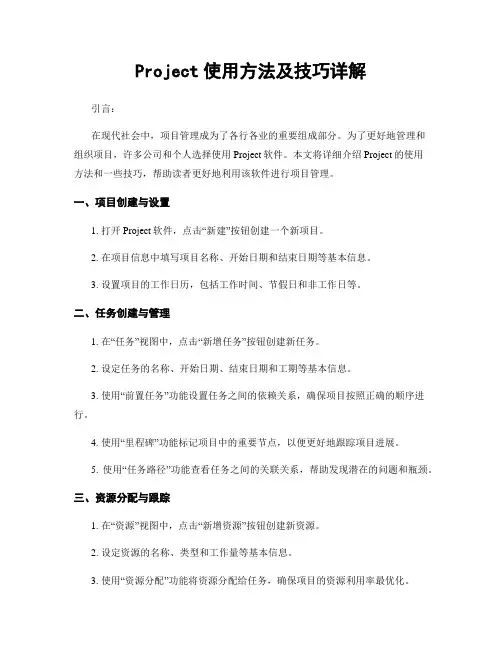
Project使用方法及技巧详解引言:在现代社会中,项目管理成为了各行各业的重要组成部分。
为了更好地管理和组织项目,许多公司和个人选择使用Project软件。
本文将详细介绍Project的使用方法和一些技巧,帮助读者更好地利用该软件进行项目管理。
一、项目创建与设置1. 打开Project软件,点击“新建”按钮创建一个新项目。
2. 在项目信息中填写项目名称、开始日期和结束日期等基本信息。
3. 设置项目的工作日历,包括工作时间、节假日和非工作日等。
二、任务创建与管理1. 在“任务”视图中,点击“新增任务”按钮创建新任务。
2. 设定任务的名称、开始日期、结束日期和工期等基本信息。
3. 使用“前置任务”功能设置任务之间的依赖关系,确保项目按照正确的顺序进行。
4. 使用“里程碑”功能标记项目中的重要节点,以便更好地跟踪项目进展。
5. 使用“任务路径”功能查看任务之间的关联关系,帮助发现潜在的问题和瓶颈。
三、资源分配与跟踪1. 在“资源”视图中,点击“新增资源”按钮创建新资源。
2. 设定资源的名称、类型和工作量等基本信息。
3. 使用“资源分配”功能将资源分配给任务,确保项目的资源利用率最优化。
4. 使用“资源图表”功能查看资源的工作负荷和分配情况,及时调整资源分配以避免过度或不足。
5. 使用“资源使用状况”功能跟踪资源的实际工作情况,及时调整计划以适应变化。
四、进度管理与调整1. 在“进度”视图中,使用“甘特图”功能查看项目的整体进度和任务的时间安排。
2. 使用“进度表”功能查看任务的实际完成情况和预计完成时间,及时调整计划以保证项目按时交付。
3. 使用“里程碑”功能标记项目的重要节点,帮助监控项目的关键进展。
4. 使用“进度追踪”功能跟踪任务的实际进展和预计完成时间,及时调整计划以应对延迟或提前。
五、报告与沟通1. 使用“报告”功能生成项目的进度报告、资源报告和成本报告等,以便与团队和上级进行沟通。
2. 使用“图表”功能生成项目的甘特图、资源图表和进度图等,以便直观地展示项目的情况。


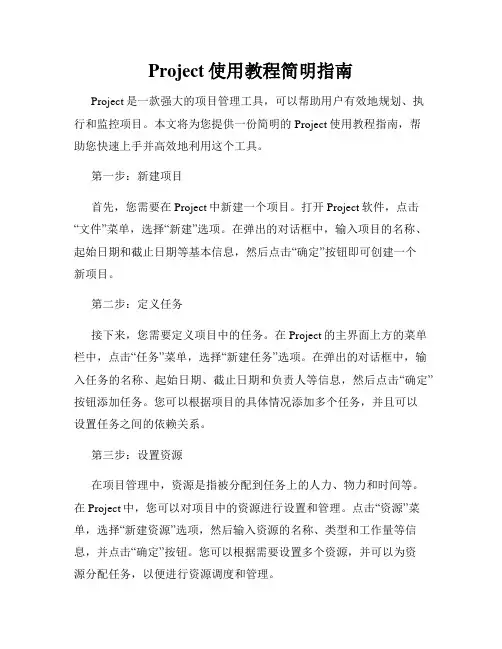
Project使用教程简明指南Project是一款强大的项目管理工具,可以帮助用户有效地规划、执行和监控项目。
本文将为您提供一份简明的Project使用教程指南,帮助您快速上手并高效地利用这个工具。
第一步:新建项目首先,您需要在Project中新建一个项目。
打开Project软件,点击“文件”菜单,选择“新建”选项。
在弹出的对话框中,输入项目的名称、起始日期和截止日期等基本信息,然后点击“确定”按钮即可创建一个新项目。
第二步:定义任务接下来,您需要定义项目中的任务。
在Project的主界面上方的菜单栏中,点击“任务”菜单,选择“新建任务”选项。
在弹出的对话框中,输入任务的名称、起始日期、截止日期和负责人等信息,然后点击“确定”按钮添加任务。
您可以根据项目的具体情况添加多个任务,并且可以设置任务之间的依赖关系。
第三步:设置资源在项目管理中,资源是指被分配到任务上的人力、物力和时间等。
在Project中,您可以对项目中的资源进行设置和管理。
点击“资源”菜单,选择“新建资源”选项,然后输入资源的名称、类型和工作量等信息,并点击“确定”按钮。
您可以根据需要设置多个资源,并可以为资源分配任务,以便进行资源调度和管理。
第四步:制定进度计划项目进度计划是项目管理的重要组成部分,它可以帮助您合理安排任务和资源,确保项目按时完成。
在Project中,您可以通过制定进度计划来管理项目的时间。
点击“项目”菜单,选择“项目信息”选项,在弹出的对话框中,设置项目的起始日期、截止日期和进度类型等信息。
然后,点击“确定”按钮,Project会根据您的设置自动生成项目进度计划。
第五步:跟踪和监控项目一旦项目开始执行,您需要及时跟踪和监控项目的进展情况。
在Project中,您可以通过更新任务的进度情况和资源的工作量来实现项目的跟踪和监控。
点击“进度”菜单,选择“更新任务”选项,在弹出的对话框中,输入任务的实际开始日期、实际完成日期和完成百分比等信息,然后点击“确定”按钮更新任务的进度情况。

项目管理软件P R O J E C T操作手册 HEN system office room 【HEN16H-HENS2AHENS8Q8-HENH1688】项目管理软件PROJECT 2010操作实例Project工具一般用来管理一个项目,制定项目的执行计划。
项目的三要素到底是时间,成本和范围。
如何使用Project,必须明确如下几项:A,做什么事?B,这些事的时间有什么要求?C,要做的事之间有什么关系?D,做这些事的人员有谁?E,人员有特别的时间要求?下面举一个具体例子,了解一下项目管理软件的操作过程。
项目名称:电石炉主体安装工程项目的开始日期:2016年2月1日项目的结束日期:2016年6月11日日程排定方法:从项目的开始之日起项目日历:标准日历工作时间:每周工作7天,每天8小时项目目标:确保设备按期投产。
可衡量结果:达到业主产量要求。
一、任务清单列表:大纲级别任务名称工期(工作日)1(摘要)电石炉主体安装进度计划90安装炉盖2安装水冷密封套2安装下料槽4安装底部装置3安装铜母线9安装黄铜管3安装电极壳3安装电极柱2安装下料仓2安装下料管4安装环形加料机10安装炉顶加料皮带10。
电气安装57安装低压配电室电气柜 4安装中控室电气柜、控制台5安装3-4层电气柜3安装电缆槽30。
液压安装29调试272 配合投料3 投产保驾4 设备验收5 结束二、资源可使用情况:资源名称最大单位标准工资率每次使用成本成本累算方式钳工 4 ¥工时按比例电工 4 ¥工时按比例管工 6 ¥工时按比例电焊工12 ¥工时按比例起重工 2 ¥工作日按比例力工42 ¥工作日按比例电动葫芦卷扬机3¥自卸车1¥三、任务之间的相关性:放线→设备机、电、液安装→调试→投产保驾→竣工验收→结束四、具体操作步骤(一)、启动阶段1.新建项目文件选择文件—新建,点击右下角的创建图标,或安装软件后直接点击文件图标2.设置项目信息自定义日历菜单栏下的项目-更改工作时间,点击此按钮。
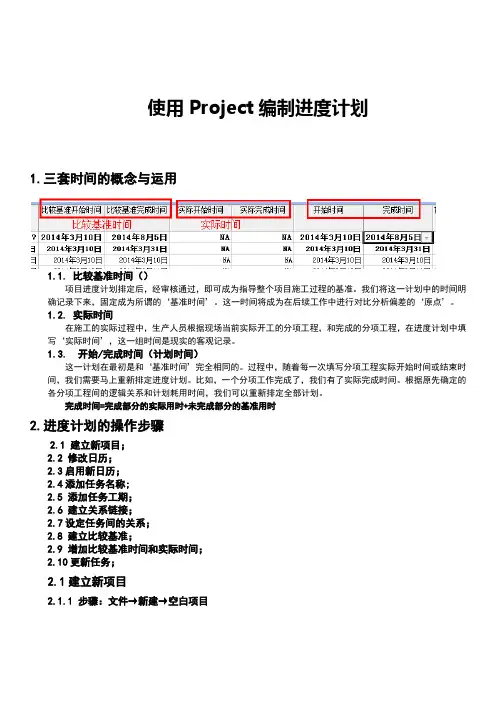
使用Project编制进度计划1.三套时间的概念与运用1.1. 比较基准时间()项目进度计划排定后,经审核通过,即可成为指导整个项目施工过程的基准。
我们将这一计划中的时间明确记录下来,固定成为所谓的‘基准时间’。
这一时间将成为在后续工作中进行对比分析偏差的‘原点’。
1.2. 实际时间在施工的实际过程中,生产人员根据现场当前实际开工的分项工程,和完成的分项工程,在进度计划中填写‘实际时间’,这一组时间是现实的客观记录。
1.3. 开始/完成时间(计划时间)这一计划在最初是和‘基准时间’完全相同的。
过程中,随着每一次填写分项工程实际开始时间或结束时间,我们需要马上重新排定进度计划。
比如,一个分项工作完成了,我们有了实际完成时间。
根据原先确定的各分项工程间的逻辑关系和计划耗用时间,我们可以重新排定全部计划。
完成时间=完成部分的实际用时+未完成部分的基准用时2.进度计划的操作步骤2.1 建立新项目;2.2 修改日历;2.3启用新日历;2.4添加任务名称;2.5 添加任务工期;2.6 建立关系链接;2.7设定任务间的关系;2.8 建立比较基准;2.9 增加比较基准时间和实际时间;2.10更新任务;2.1建立新项目2.1.1 步骤:文件→新建→空白项目2.1.2显示项目摘要任务信息2.2修改日历Project默认每周开始于周日,工作时间一般周六、周日为非工作时间。
而建筑工程中每周开始于周一,编制进度计划是不考虑周六、周日的。
所以要将Project中的默认工作时间进行更改,将周六、周日改为非默认工作时间。
注:非工作时间在Project当中为灰色显示,工作时间为白色显示操作步骤:完成后,进行下面的操作说明1:说明2:2.3启用新日历2.3.1项目2.3.2 甘特图说明3:2.4 添加任务名称2.5 添加任务工期2.6 设定任务级别在“任务名称”域中,单击需要降级(移动到层次结构中的低一级)或升级(移动到层次结构中的高一级)的任务。
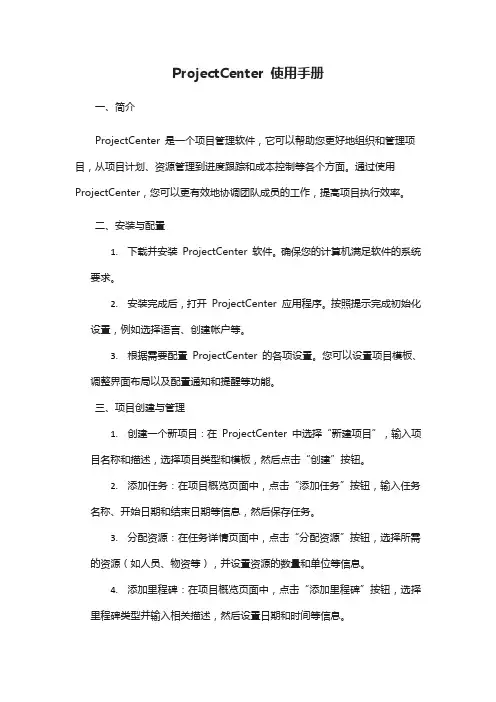
ProjectCenter 使用手册一、简介ProjectCenter 是一个项目管理软件,它可以帮助您更好地组织和管理项目,从项目计划、资源管理到进度跟踪和成本控制等各个方面。
通过使用ProjectCenter,您可以更有效地协调团队成员的工作,提高项目执行效率。
二、安装与配置1.下载并安装ProjectCenter 软件。
确保您的计算机满足软件的系统要求。
2.安装完成后,打开ProjectCenter 应用程序。
按照提示完成初始化设置,例如选择语言、创建帐户等。
3.根据需要配置ProjectCenter 的各项设置。
您可以设置项目模板、调整界面布局以及配置通知和提醒等功能。
三、项目创建与管理1.创建一个新项目:在ProjectCenter 中选择“新建项目”,输入项目名称和描述,选择项目类型和模板,然后点击“创建”按钮。
2.添加任务:在项目概览页面中,点击“添加任务”按钮,输入任务名称、开始日期和结束日期等信息,然后保存任务。
3.分配资源:在任务详情页面中,点击“分配资源”按钮,选择所需的资源(如人员、物资等),并设置资源的数量和单位等信息。
4.添加里程碑:在项目概览页面中,点击“添加里程碑”按钮,选择里程碑类型并输入相关描述,然后设置日期和时间等信息。
5.监控进度:通过ProjectCenter 的甘特图和其他视图,实时监控项目的进度和状态。
根据实际情况调整任务进度、更新资源和里程碑状态。
6.生成报告:ProjectCenter 可生成多种类型的报告,例如任务进度报告、资源使用报告和成本报告等。
根据需要自定义报告模板并导出报告。
四、团队协作与沟通1.邀请团队成员:在项目概览页面中,点击“邀请成员”按钮,输入成员信息并发送邀请链接给他们。
被邀请的成员将自动成为该项目成员。
2.建立讨论组:在项目概览页面中,点击“建立讨论组”按钮,创建一个讨论组以方便团队成员之间的沟通与协作。
3.发布公告:在讨论组中发布公告,通知团队成员有关项目的最新动态和重要信息。
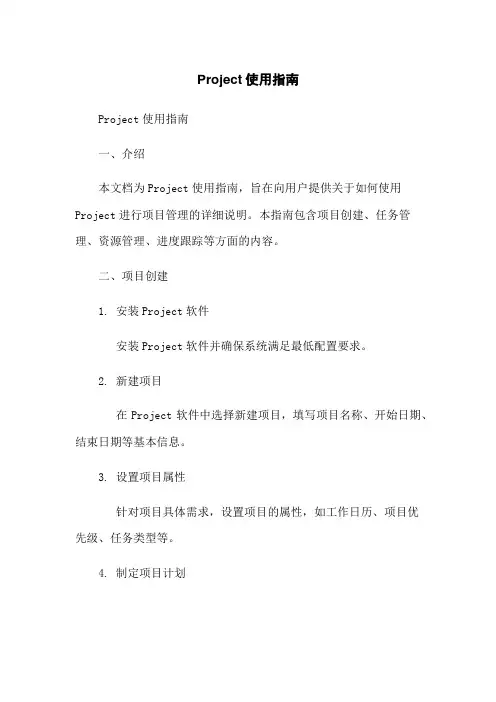
Project使用指南Project使用指南一、介绍本文档为Project使用指南,旨在向用户提供关于如何使用Project进行项目管理的详细说明。
本指南包含项目创建、任务管理、资源管理、进度跟踪等方面的内容。
二、项目创建1. 安装Project软件安装Project软件并确保系统满足最低配置要求。
2. 新建项目在Project软件中选择新建项目,填写项目名称、开始日期、结束日期等基本信息。
3. 设置项目属性针对项目具体需求,设置项目的属性,如工作日历、项目优先级、任务类型等。
4. 制定项目计划确定项目的里程碑、关键路径、任务依赖关系等,并设置任务的起始日期和截止日期。
三、任务管理1. 创建任务在项目中创建各项任务,并填写任务的相关信息,如名称、持续时间、资源需求等。
2. 设置任务依赖关系根据任务之间的先后关系,设置任务的依赖关系,确保任务的执行顺序。
3. 分配资源为各任务分配所需的资源,并设置资源的工作日历、单位等。
4. 调整任务安排根据项目进度情况,对任务进行调整,如更改任务的起始日期、分配更多的资源等。
四、资源管理1. 创建资源在Project中添加和创建各项资源,如人员、设备等,并填写资源的相关信息。
2. 管理资源在项目中对资源进行分配和调整,确保项目所需资源的充足和合理利用。
3. 调整资源日历根据资源的可用时间和工作日历,调整资源在项目中的使用情况。
五、进度跟踪1. 追踪任务进度根据实际执行情况,更新任务的进度,如完成日期、实际工时等。
2. 分析进度差异根据任务的计划进度和实际进度,分析项目的进度差异,及时采取措施解决问题。
3. 优化资源利用根据实际执行情况,优化资源的利用情况,如调整资源分配、重新安排任务等。
六、附件本文档涉及的附件:1. 项目计划表样本2. 任务分配表样本3. 资源管理表样本4. 进度跟踪表样本法律名词及注释1. 里程碑:在项目中标志重要阶段或重要目标的任务。
2. 关键路径:项目中不可延误的任务序列。

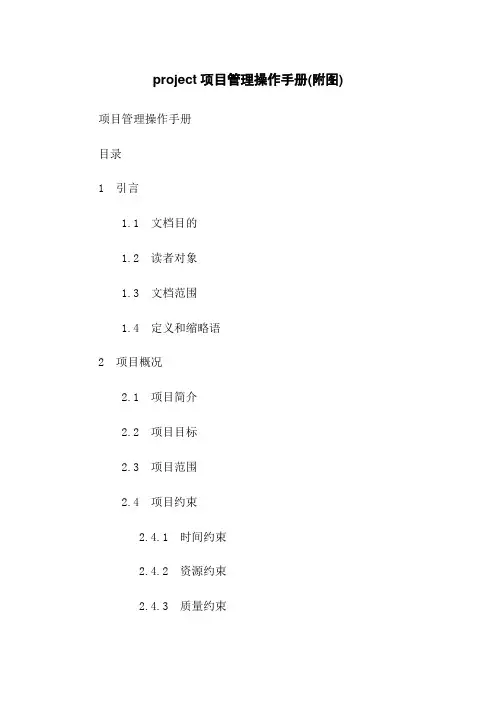
project项目管理操作手册(附图) 项目管理操作手册目录1 引言1.1 文档目的1.2 读者对象1.3 文档范围1.4 定义和缩略语2 项目概况2.1 项目简介2.2 项目目标2.3 项目范围2.4 项目约束2.4.1 时间约束2.4.2 资源约束2.4.3 质量约束2.5 项目里程碑3 项目计划3.1 项目启动和规划3.1.1 项目章程3.1.2 项目管理计划 3.2 项目执行与监控3.2.1 进度管理3.2.2 风险管理3.2.3 成本管理3.3 项目收尾3.3.1 交付物验收3.3.2 项目总结与复盘4 项目组织4.1 团队成员及职责4.2 项目角色定义4.3 项目通信计划5 项目风险管理5.1 风险识别5.2 风险评估5.3 风险应对策略6 项目质量管理6.1 质量目标6.2 质量计划6.3 质量控制6.4 质量保证7 项目沟通管理7.1 沟通目标7.2 沟通计划7.3 沟通渠道7.4 沟通评估8 附件8.1 附件1:项目章程8.2 附件2:项目管理计划 8.3 附件3:项目风险登记表8.4 附件4:项目沟通记录9 法律名词及注释9.1 合同法合同法是指规范合同订立、履行、变更和解除等法律关系的法律法规。
9.2 劳动法劳动法是指保护劳动者合法权益,规范劳动关系的法律法规。
9.3 知识产权法知识产权法是指保护知识产权,鼓励创新和知识的利用与推广的法律法规。
本文档涉及附件:附件1:项目章程附件2:项目管理计划附件3:项目风险登记表附件4:项目沟通记录本文所涉及的法律名词及注释:合同法:规范合同订立、履行、变更和解除等法律关系的法律法规。
劳动法:保护劳动者合法权益,规范劳动关系的法律法规。
知识产权法:保护知识产权,鼓励创新和知识的利用与推广的法律法规。

目录1.安装软件________________________________________________________ 3 1.1.环境要求 ___________________________________________________________ 31.2.程序安装 ___________________________________________________________ 31.3.设置 _______________________________________________________________ 71.3.1.添加本地地址解析________________________________________________________ 71.3.2.PWA设为可信站点并自定义级别 ___________________________________________ 91.3.3.Project professional 2003添加服务器账号___________________________________ 15 2.联机模式制订计划_______________________________________________ 192.1.如何建立项目? ____________________________________________________ 192.1.1.运行Project2003,创建新项目 ___________________________________________ 192.1.2.设置project2003软件参数_______________________________________________ 212.1.3.设置项目日历__________________________________________________________ 232.2.如何输入和组织任务列表? __________________________________________ 242.2.1.输入任务及其工期 ______________________________________________________ 242.2.2.创建里程碑____________________________________________________________ 262.2.3.创建周期性任务________________________________________________________ 282.2.4.将任务按结构组织到逻辑大纲中 __________________________________________ 292.2.5.编辑任务列表__________________________________________________________ 312.3.任务何时开始、何时完成? __________________________________________ 332.3.1.建立任务间的关系 ______________________________________________________ 332.3.2.重叠任务或在其间加入延隔时间 __________________________________________ 362.3.3.设定任务的开始或完成日期 ______________________________________________ 372.3.4.设定任务期限__________________________________________________________ 382.3.5.拆分任务______________________________________________________________ 392.4.如何分配资源? ____________________________________________________ 392.4.1.创建资源列表__________________________________________________________ 402.4.2.更改资源的工作日程 ____________________________________________________ 422.4.3.为任务分配资源________________________________________________________ 432.4.4.检查和编辑资源分配 ____________________________________________________ 442.5.如何输入成本?(可选部分) ________________________________________ 452.5.1.为资源分配成本________________________________________________________ 452.5.2.设置固定任务成本 ______________________________________________________ 462.5.3.定义成本累算的时间 ____________________________________________________ 462.5.4.查看任务或资源成本 ____________________________________________________ 472.5.5.查看整个项目的成本 ____________________________________________________ 472.6.如何查看日程及其详细信息?(可选部分) ____________________________ 482.6.1.在屏幕上查看整个项目 __________________________________________________ 482.6.2.检查项目的完成日期或开始日期 __________________________________________ 482.6.3.确定关键路径__________________________________________________________ 482.6.4.切换到不同的视图 ______________________________________________________ 492.6.5.查看视图中不同的域 ____________________________________________________ 492.6.6.通过使用筛选器显示指定的信息 __________________________________________ 502.6.7.将视图中的信息进行排序 ________________________________________________ 502.6.8.将视图中的信息进行分组 ________________________________________________ 512.7.如何调整日程?(可选部分) ________________________________________ 512.7.1.检查和调整任务相关性 __________________________________________________ 512.7.2.重叠任务______________________________________________________________ 522.7.3.检查和调整对任务的限制 ________________________________________________ 532.7.4.修改缩短关键任务的工期 ________________________________________________ 542.7.5.通过拆分任务可能有助于调整日程 ________________________________________ 542.8.如何逐步保存计划(可选部分) ______________________________________ 542.8.1.保存比较基准计划 ______________________________________________________ 542.8.2.保存中期计划__________________________________________________________ 54 2.9.发布 ______________________________________________________________ 55 3.联机模式跟踪和管理项目 _________________________________________ 553.1.向工作组成员请求进度信息 __________________________________________ 553.2.项目成员如何更新自己的任务进度 ____________________________________ 583.2.1.Project实现和office outlook2003的集成____________________________ 583.2.2.通过office out2003更新任务进度 ____________________________________ 593.2.3.通过project web access更新任务进度 _______________________________ 623.2.4.项目经理通过project pro2003更新进度 ______________________________ 63 3.3.项目经理发布请求提交状态报告__________________________________ 66 3.4.项目成员向项目经理提交状态报告 ________________________________ 693.5.文档库___________________________________________________________ 703.5.1.项目经理建立文档库分类_____________________________________________ 713.5.2.项目经理上传文档___________________________________________________ 72 4.脱机模式使用补充说明 ___________________________________________ 754.1.脱机模式制订计划 __________________________________________________ 75 4.2.项目文件发布到服务器实现联机协同 __________________________________ 761.安装软件1.1.环境要求◆Windows XP professional 或者更高版本◆Internet Explorer 6或者更高版本◆Microsoft Office Outlook 2003 对于将任务导入到Outlook 日历中来说是必需的1.2.程序安装◆打开网络位置:\\192.168.0.5\应用软件\office\PROJECT2003◆运行SETUP.EXE◆默认下一步安装◆接收软件“许可协议”下一步安装◆建议选择“完全安装”◆安装位置可根据自己硬盘空间调整◆下一步安装完成。
Project使用方法及技巧详解Project是一款功能强大的项目管理软件,广泛用于各个领域的项目规划与跟踪。
本文将详细介绍Project的使用方法及技巧,帮助读者更好地利用该软件进行项目管理与控制。
一、软件介绍Project是由微软公司开发的项目管理软件,它提供了一套完整的工具和功能,帮助用户规划、编排和跟踪项目。
该软件以直观的界面和强大的功能而闻名,广泛应用于各种规模的项目。
二、项目创建与计划1. 创建项目:打开Project后,点击“新建项目”按钮,在弹出窗口中填写项目名称、起始日期、工作时间等基本信息。
点击“确定”即可创建项目。
2. 设置项目属性:在“项目信息”页面,可以设置项目的属性,如项目的优先级、项目经理、联系人等。
这些属性设置将有助于项目的管理和团队协作。
3. 编排工作任务:在“任务”视图中,可创建项目中的各项任务,并设置任务的名称、起始日期、截止日期、前置任务等信息。
通过设定任务之间的依赖关系,可以有效地控制任务的执行顺序。
4. 分配资源:在“资源”视图中,可以列出项目所需的资源,如人员、设备、材料等。
通过合理地分配资源,可以提高项目的执行效率,并确保资源的合理利用。
5. 制定项目进度表:在“甘特图”视图中,可以直观地查看项目的进度计划。
通过拖动任务条、调整时间范围等操作,可以灵活调整项目进度,确保项目按计划进行。
三、项目跟踪与控制1. 建立关键路径:通过使用Project的“关键路径”功能,可以快速确定项目中的关键任务和关键路径。
关键路径是指项目中时间最长的一条路径,对项目的整体时间进度具有决定性影响。
2. 监控项目进度:在“甘特图”视图中,可以根据实际完成情况,及时更新任务的进度。
通过输入实际开始日期、实际完成日期等信息,可以自动生成项目的实际进度图,便于跟踪和掌控项目的实际进展。
3. 资源管理与优化:在“资源使用状况”视图中,可以查看项目中各个资源的利用情况。
如果发现资源超负荷或闲置情况,可以作出相应的调整,以提高资源的使用效率并优化项目执行效果。
project使用教程project 使用教程:快速入门项目概述:在本教程中,我们将学习如何使用 project 进行项目管理和团队协作。
Project 是一款功能强大的项目管理工具,它可以帮助您跟踪任务、安排日程、管理资源,并与团队成员和相关方进行协作。
步骤 1:创建新项目要创建新项目,请按照以下步骤操作:1. 打开 project 软件。
2. 单击“新建项目”按钮。
3. 在弹出的对话框中输入项目名称和描述。
4. 单击“创建”按钮。
步骤 2:添加任务在 project 中,您可以将项目拆分为多个任务,以便更好地管理和追踪进度。
要添加任务,请按照以下步骤操作:1. 在项目概览页面,单击“添加任务”按钮。
2. 在弹出的对话框中输入任务名称、描述和截止日期。
3. 单击“保存”按钮。
步骤 3:安排日程为了确保项目按时完成,您可以使用 project 的日程安排功能来规划任务的开始和结束日期。
要安排日程,请按照以下步骤操作:1. 在任务列表页面,选择要安排日程的任务。
2. 拖动任务条目到适当的日期和时间位置。
3. 释放鼠标按钮以确认任务的安排。
步骤 4:管理资源在 project 中,您可以分配资源给不同的任务,以确保每个任务都有足够的资源支持。
要管理资源,请按照以下步骤操作:1. 在任务列表页面,选择要管理资源的任务。
2. 单击“资源”标签。
3. 选择要分配的资源并设置其工作量。
4. 单击“保存”按钮。
步骤 5:团队协作project 提供了多种团队协作功能,以帮助团队成员之间进行有效的沟通和协作。
要进行团队协作,请按照以下步骤操作:1. 在项目概览页面,单击“添加成员”按钮。
2. 输入团队成员的姓名和电子邮件地址。
3. 单击“发送邀请”按钮以邀请他们加入项目。
4. 邀请的团队成员将收到电子邮件,并可以通过链接加入项目。
结论:通过本教程,您已经学会了如何使用 project 进行项目管理和团队协作。
希望这些简单的步骤能够帮助您快速上手并有效地使用 project。
项目管理软件PROJECT 2010操作实例
Project工具一般用来管理一个项目,制定项目的执行计划。
项目的三要素到底是时间,成本和范围。
如何使用Project,必须明确如下几项:
A,做什么事?
B,这些事的时间有什么要求?
C,要做的事之间有什么关系?
D,做这些事的人员有谁?
E,人员有特别的时间要求?
下面举一个具体例子,了解一下项目管理软件的操作过程。
项目名称:电石炉主体安装工程
项目的开始日期:2016年2月1日
项目的结束日期:2016年6月11日
日程排定方法:从项目的开始之日起
项目日历:标准日历
工作时间:每周工作7天,每天8小时
项目目标:确保设备按期投产。
可衡量结果:达到业主产量要求。
一、任务清单列表:
二、资源可使用情况:
三、任务之间的相关性:
放线→设备机、电、液安装→调试→投产保驾→竣工验收→结束四、具体操作步骤
(一)、启动阶段
1.新建项目文件
选择文件—新建,点击右下角的创建图标,或安装软件后直接点击文件图标
2.设置项目信息
2.1自定义日历
菜单栏下的项目-更改工作时间,点击此按钮。
将周六、周日设置为工作时间。
在例外日期状态下,输入周末,在开始完成时间中按工程总工期调好,选择右侧的“详细信息”按钮,将非工作日调整成工作日,选择下方的重复发生方式为每周,将周日、周六选上,点确定。
项目工作日由5天变为7天。
2.2确定项目信息
项目栏—项目信息——开始日期,调为项目的计划开始日期,如:2016年2月1日
(二)计划阶段
2.1定义资源
视图——资源工作表中,输入资源的基本信息。
2.2建立任务
回到任务栏的甘特图表,输入任务名称中建立任务。
使用升级和降级的按钮设定任务级别,形成层次关系,从而展示任务分解结构,完整的项目见下图。
2.3任务信息
双击任务名称,出现任务信息对话框,可调整任务工期、修改任务名称,设置前置任务,建立任务的限制条件、给任务分配资源等功能。
2.4任务相关性
任务的相关性有完成-开始类型FS
开始-完成类型SF
开始-开始类型SS
完成-完成类型FF
FS是最常用的任务相关性类型,是A任务完成后,B任务才能开始。
SF是任务B取决于任务A,A开始之后B才能完成。
不要求B任务要在A任务开始时马上完成。
如下一个人接到接力棒后,前一个人才能完成任务。
SS是A任务开始之后,B任务才能开始,不要求两个任务同时开始,机械开始之后一段时间,才能进行电气的安装。
FF是A完成之后B才能完成,强调前一个任务完成的必要,后一个任务可以隋朝完成,不要求两个任务同时完成。
提出问题和回答问题,回答问题任务要在提出问题之后随时可以完成。
“FS类型”SS“类型
“SF”类型“FF”类型
2.5取消任务链接
选择任务栏中的“取消链接任务按钮”。
2.6资源分配
选定一个任务,在资源名称列中,选择所需要的资源。
2.7资源信息
视图—资源工作表,双击资源名称,出现资源信息对话框,调整资源使用时间,资源使用成本。
(三)跟踪阶段
3.1设置比较基准
选中项目开始时间完成时间两列,点击项目项下的设置比较基准按钮,将计划时间设为比较基准1。
并插入两列
3.2跟踪完成进度
将实际开始和完成时间调整好,点击视图—跟踪甘特图,可以查看进度的差异。